Généralités
Un point d’affichage correspond à un lien affichant un (ou plusieurs) wallboard(s), grâce à un navigateur internet. Celui-ci pourra être configuré sur un moniteur ou affiché depuis un ordinateur ou une tablette (voire un smartphone).
Créer un point d’affichage
Les deux types de points d’affichage
- Permanent :
- Lien valable 24h/24, sans expiration
- Lien consultable une seule fois
- Recommandé pour la diffusion sur des grands moniteurs, à destination de plusieurs collaborateurs
- Temporaire :
- Lien valable 10 min, renouvelable par un clic de l’utilisateur
- Lien consultable par plusieurs personnes en même temps*
- Recommandé pour le partage des wallboards entre collaborateurs, la consultation ponctuelle d’un wallboard
*selon votre licence Pingview
Procédure
Cliquez sur le bouton « nouveau point d’affichage »:
![]() , puis sélectionner « Point d’affichage permanent » ou « Point d’affichage temporaire » et commencez par sélectionner le wallboard que souhaitez diffuser.
, puis sélectionner « Point d’affichage permanent » ou « Point d’affichage temporaire » et commencez par sélectionner le wallboard que souhaitez diffuser.
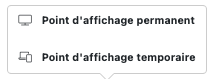
Vous devez ensuite nommer votre écran (Nom du point d’affichage). Vous pouvez utiliser ce champ pour préciser l’emplacement de votre wallboard, ou la référence du matériel qui l’affiche.
Le texte qui figurera dans votre URL (champ « Slug de l’URL ») ne doit pas comporter de virgules, d’accents, ou d’espaces. Utilisez des « - » pour séparer vos mots.
Créer une planification (points d’affichage permanent)
Vous pouvez également créer une planification récurrente ou ponctuelle pour les points d’affichage fixe.
![]()
Vous pouvez également faire défiler plusieurs écrans à la suite sur le même point d’affichage, en cliquant sur « Ajouter » dans la section « Wallboard par défaut ». L’écran renseigné en premier est celui par défaut et sera toujours affiché en premier.
Définir une limitation de consultation (points d’affichage temporaires)
Vous pouvez définir une limite de connexion simultanées pour les points d’affichage temporaires en précisant un chiffre dans le champ « maximum de connexion simultanées ». Si vous laissez « 0 », un nombre illimité de personnes pouront consulter le lien en même temps (à condition d’être dans le seuil définit par votre licence)
Créer une restriction
Il existe également des paramètres supplémentaires à renseigner selon vos besoins :
- La restriction par IP : Elle permet de préciser quelles adresses IP seront autorisées à accéder à ce point d’affichage. Par défaut, tous ceux à qui vous fournissez la clé pourront visualiser la présentation. Il est possible d’utiliser une forme générique du style 192.168.1.* ou même d’en fournir plusieurs en les séparant par des virgules.
- La restriction par cookie : Elle permet l’affichage de l’URL uniquement sur le navigateur de la personne qui aura préalablement injecter le cookie dans son navigateur.
- La restriction par mot de passe : Elle permet l’affichage de l’URL avec un mot de passe. Vous pouvez renseigner plusieurs mots de passe séparés par une virgule.
Vous pouvez consulter l’article prévu à cet effet :
